Sådan får du vist vejrkort på iPhone
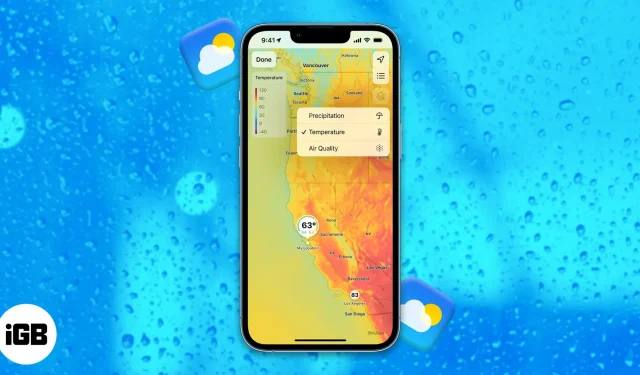
Du behøver ikke vente på periodiske vejrudsigter for at få en ide om vejrets opførsel omkring dig. Nogle gange er alt, hvad du behøver, din iPhones vejrkort for at holde styr på kommende vejrændringer. Vejr-appen til iPhone indeholder prognoser for nedbør, luftkvalitet og temperatur. Dette giver dig mulighed for at planlægge din dag og ikke komme ud i uforudsete omstændigheder.
Men hvordan kan du bruge din iPhones vejrkortfunktioner til at bruge dem som en professionel? Læs videre for at finde ud af det.
Sådan får du adgang til vejrkort på iPhone
Weather Map er en intuitiv tilføjelse til Weather-appen i iOS 15 og nyere. Hvis du har brugt tredjeparts vejrapps, er det tid til at prøve iPhone vejrkortinteraktivitet.
For at få adgang til vejrkort på din iPhone skal du sørge for at have opdateret din iOS til den nyeste version og følge disse trin:
- Åbn Weather-appen på din iPhone.
- Tryk på zigzag-kortikonet i nederste venstre hjørne for at åbne vejrkortet.
- Klik på “Udført” i øverste venstre hjørne for at lukke den.
Sådan bruger du iPhone vejrkort
Vejrkort til iPhone er nemt at bruge. Med hensyn til funktioner kan du bruge kortet til at forudsige 12 dages nedbør og se realtidsudsving i temperatur og luftkvalitet på tværs af flere regioner.
Et vejrkort kan være en livredder, hvis du planlægger at vandre eller campere. For eksempel kan du bruge den til at sammenligne luftkvalitet eller temperaturforskelle mellem din nuværende placering og din destination. Lad os se den detaljerede guide nedenfor.
1. Generel brug af iPhone vejrkort
Vejrkortet har flere nyttige funktioner. Sådan bruger du dem:
- Tryk på lagikonet i øverste højre hjørne for at skifte vejrvisningen.
- Vælg “Nedbør”, “Temperatur” eller “Luftkvalitet” her.
- Indekset øverst til venstre beskriver sværhedsgraden eller mildheden af det viste vejr.
- Knib skærmen for at forstørre eller formindske den valgte placering.
- Stryg kortet for at se flere placeringer.
- Tryk på listemenuen øverst til højre for at skifte region.
- Vælg placeringsmarkøren for at vende tilbage til din placering.
2. Se regnudsigten
Du kan også se en 12-timers nedbørsprognose for din placering og andre regioner. For at se regnudsigten:
- Tryk på lagikonet i øverste højre hjørne af vejrkortet.
- Vælg Nedbør.
- Nederst på kortet kan du se en 12-timers nedbørsprognose for din placering.
- Skyderen angiver forskellige tidsintervaller.
- Tryk på afspilningsikonet på tidsskyderen, og du vil se et mønster af nedbør på tværs af kortet (vist i forskellige farver). Råd. Du kan også manuelt flytte skyderen i et bestemt tidsrum for at forudsige nedbør.
- Match farverne vist på kortet med forklaringen i øverste venstre hjørne. Dette giver dig mulighed for at bestemme intensiteten eller blødheden af nedbør på ethvert valgt sted.
- Du kan også stryge kortet for at skifte til en anden placering.
3. Se den aktuelle temperatur
- På lagikonet i øverste højre hjørne skal du vælge Temperatur.
- Indekset måler graden af temperatur (fra -40 til 55 grader).
- Match farven, der vises hvor som helst på kortet, med beskrivelsen i indekset: gul på kortet kunne f.eks. angive temperaturer omkring 20 og 25 grader.
- Stryg kortet eller skift placering for at sammenligne temperaturforskelle.
4. Se og sammenlign luftkvaliteten
Du kan også se og sammenligne luftkvalitetsindekset (AQI) for forskellige steder:
- Tryk på lagikonet i øverste højre hjørne, og vælg “Luftkvalitet” fra mulighederne.
- Farven, der vises på kortet, repræsenterer AQI for det valgte område: Brug indeksfeltet i øverste venstre hjørne til at bestemme luftkvalitetsniveauet.
Konklusion
iPhone vejrkortet giver detaljerede oplysninger om vejrændringer omkring dig. Ud over at planlægge fremad, er dette en fantastisk måde at lære om vejrudsving rundt om i verden. Hvordan bruger du vejrkortet på din iPhone? Fortæl mig det i kommentarfeltet nedenfor.



Skriv et svar